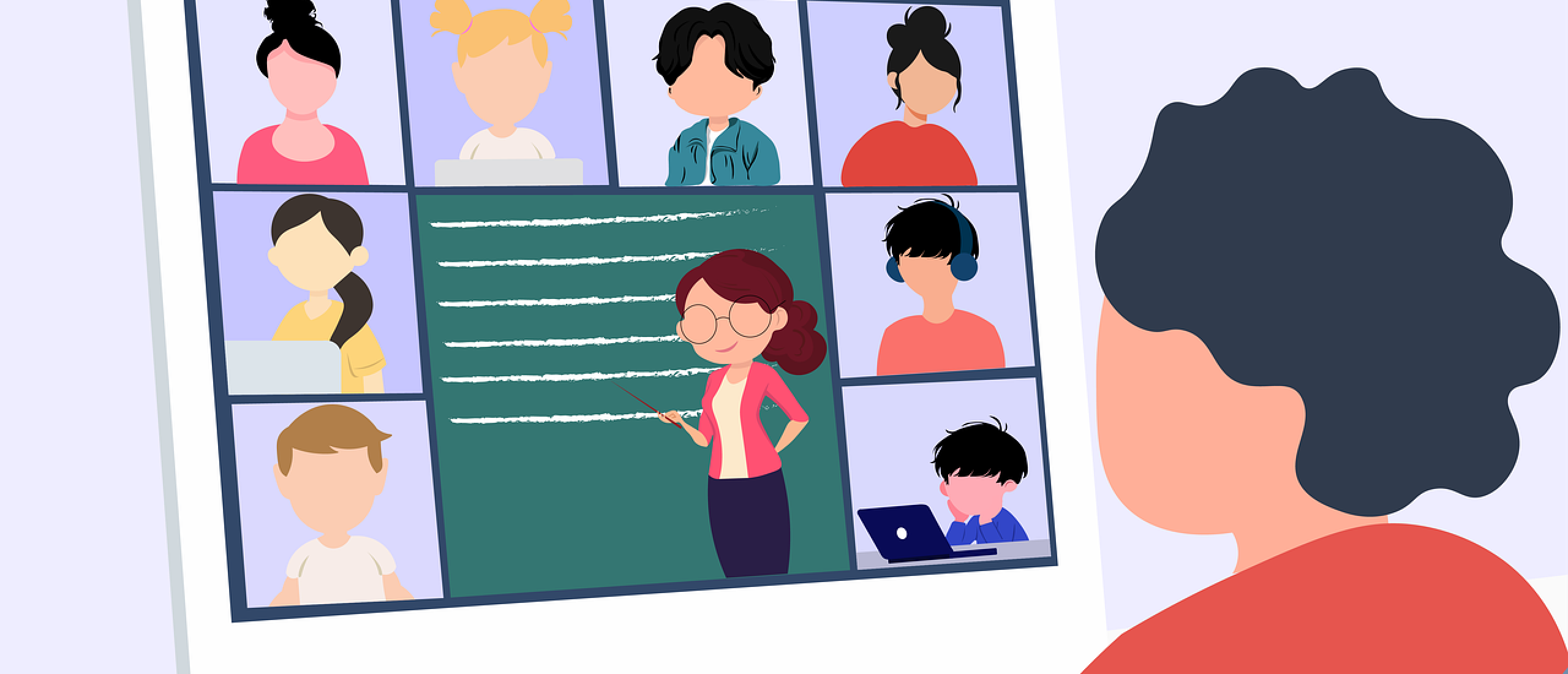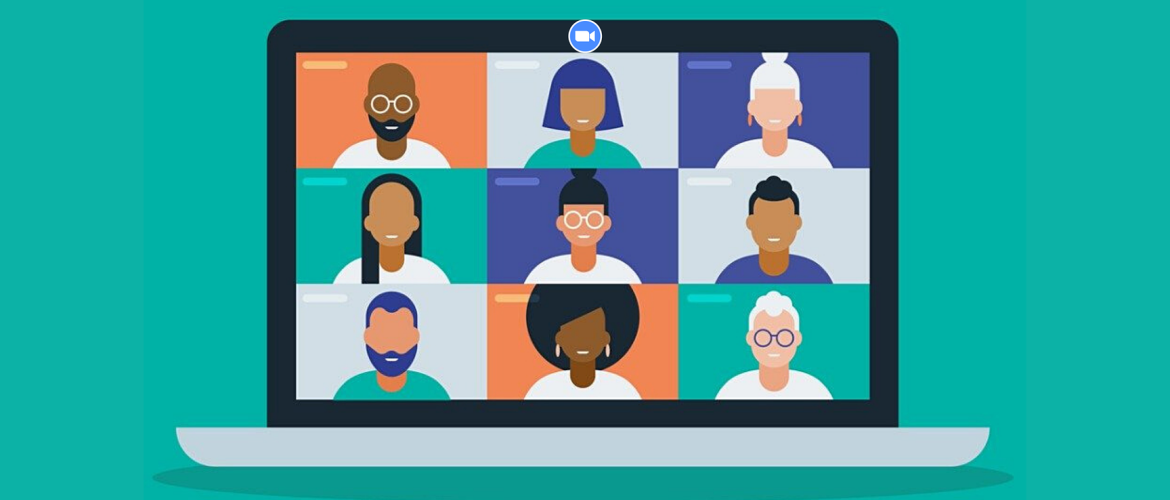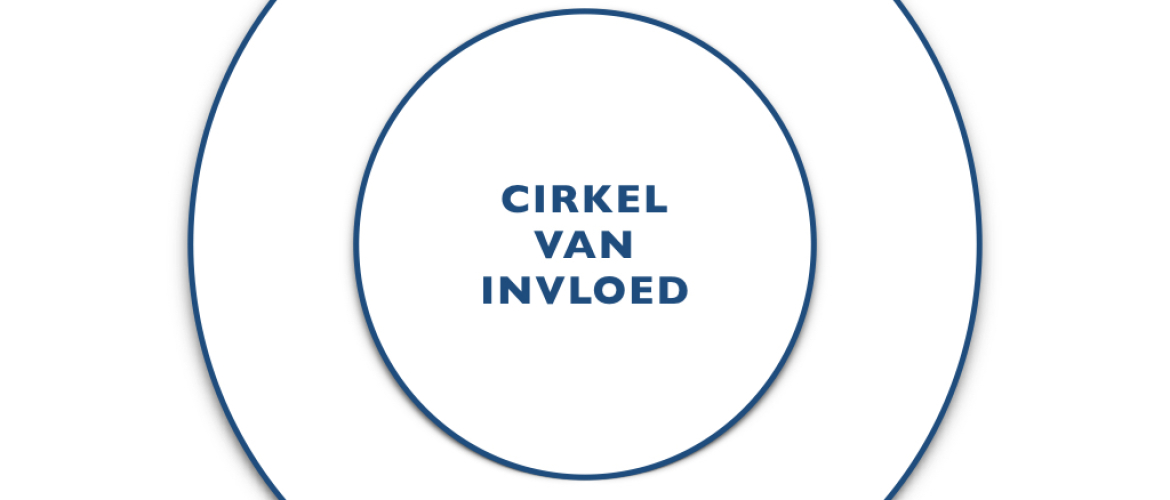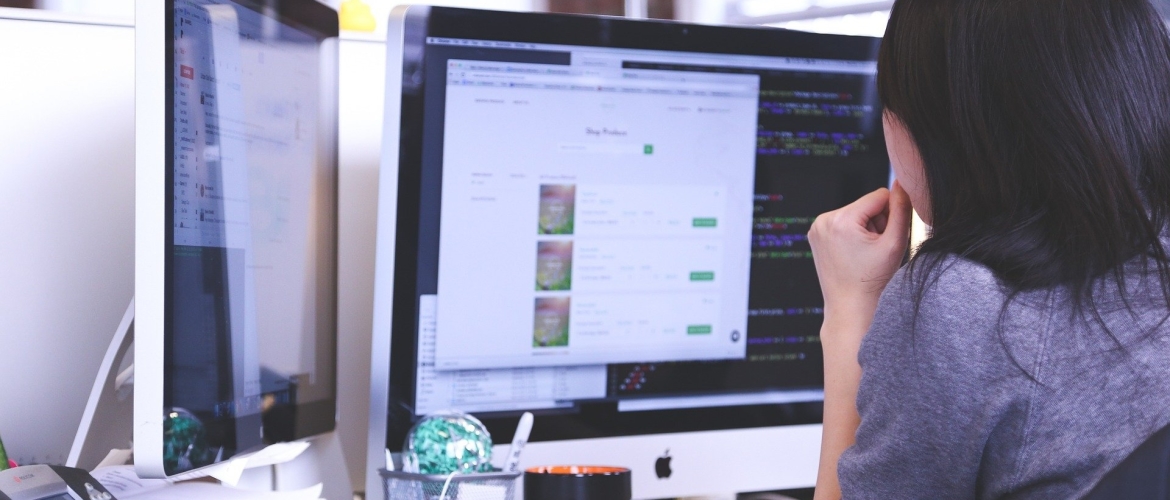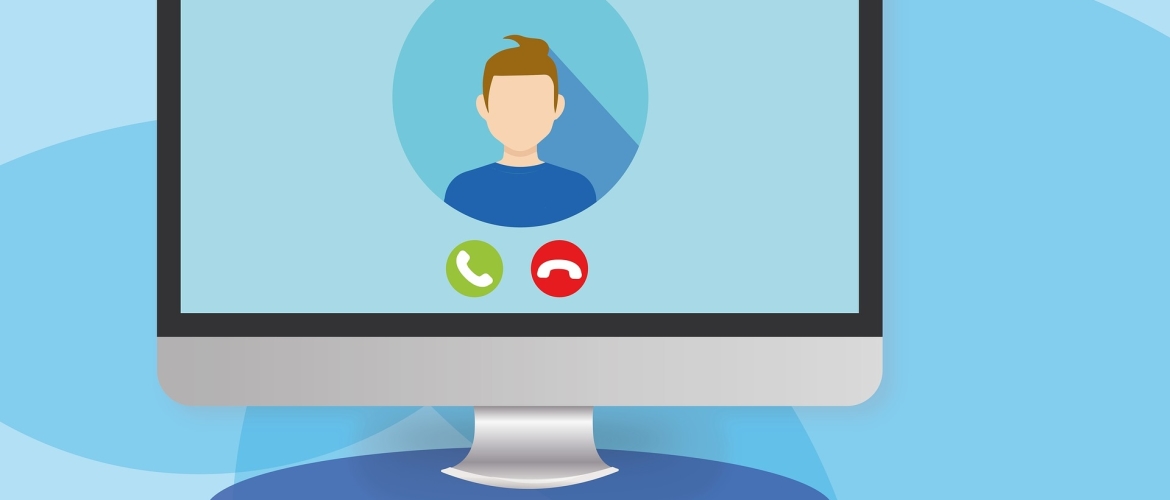
Wil je online vergaderen maar weet je niet welk programma voor jou het beste is? Ben je op zoek naar een gratis programma om te videobellen met 1 persoon of met meerdere? In dit artikel vind je de meest populaire vergadertools om online te vergaderen.
Videobellen laptop?
Alle videobel programma’s die ik bespreek zijn zowel te gebruiken op de laptop als op je smartphone. Heb je een videovergadering met een grote groep? Dan is het beter dat je dit op een laptop doet, want dan is er simpelweg veel meer ruimte op het scherm om de andere deelnemers te zien.
Videobellen met Skype (niet meer mogeljk)
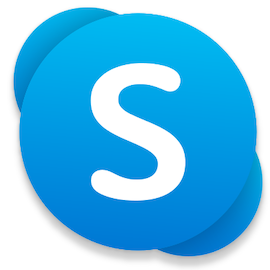
UPDATE - Skype is in mei 2025 buiten gebruik gesteld. Skype is destijds door Microsoft overgenomen. Zie onderaan dit artikel voor Microsoft Teams.
Denk je aan videobellen online (ook wel beeldbellen genoemd), dan is Skype de meest bekende tool. Soms wordt er lacherig over Skype gedaan. Zo van: ‘wie gebruikt er nou nog Skype?’ Ik snap deze reactie niet helemaal. Misschien komt het omdat het nieuwe er van is. Het van oorsprong Deense Skype (inmiddels overgenomen door Microsoft) bestaat namelijk al sinds 2003! Het blijft gewoon een fantastische tool.
Specificaties videobellen Skype
- Videobellen is gratis
- Videogesprekken kunnen worden opgenomen
- Je kunt met maximaal 50 (!) mensen vergaderen
- Je kunt je scherm delen
- Account is niet nodig om deel te nemen aan een vergadering
- De vergadering die je wilt houden heeft een eigen link die je naar de andere deelnemers kunt sturen.
- Je kunt contacten toevoegen aan een adresboek
- Chatfunctie, waarbinnen je ook bestanden (foto’s, documenten) kunt doorsturen
- Oproepen / vergaderingen kun je ook inplannen d.m.v. een kalender.
- Peiling maken. Moet je een knoop doorhakken over iets? Maak van tevoren een poll aan, zodat je sneller kunt schakelen tijdens de vergadering.
Videobellen met Whereby

Whereby is ontwikkeld in Noorwegen en biedt meerdere pakketten aan, waaronder een gratis versie. Het design is hip en modern en het biedt videogesprekken tot aan 4 personen. Whereby maakt gebruik van zogenaamde ‘rooms’. Dit is handig als je regelmatig vergadert met verschillende groepen mensen. Bij het gratis pakket kun je slechts gebruik maken van 1 room. Het grote voordeel van beeldbellen met Whereby is dat als je iemand uitnodigt voor een online vergadering, de ander geen software hoeft te downloaden. Je maakt als organisator een link aan voor een online vergaderverzoek en die stuur je via mail of whatsapp naar de ontvanger. De ontvanger hoeft alleen maar op de link te klikken en een naam op te geven en dan zijn jullie live.
Specificaties videobellen Whereby gratis versie
- Videobellen is gratis
- Je kunt in de gratis versie met maximaal 4 mensen tegelijkertijd vergaderen
- Je kunt je scherm delen
- Account is niet nodig om deel te nemen aan een vergadering
- De vergadering die je wilt houden heeft een eigen link die je naar de andere deelnemers kunt sturen.
- Je kunt contacten toevoegen aan een adresboek
- Chatfunctie
Specificaties Whereby abonnement
- Gesprekken opnemen
- Met meer dan 4 personen vergaderen
Videobellen met Zoom
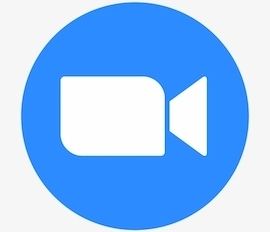
Zoom lijkt voor een gedeelte op Skype. Je kunt gratis met maximaal 3 personen online vergaderen. Je kunt gratis met meer dan 3 personen gratis beeldbellen, maar dan is er een tijdslimiet van 40 minuten. Zoom heeft een chatfunctie en je kunt je video of microfoon aan en uit zetten.
Specificaties videobellen Zoom gratis
- Gebruiksvriendelijk
- Chatfunctie
- Tot maximaal 3 personen is online vergaderen gratis
- Videobellen met meer dan 3 personen is beperkt tot 40 minuten.
- Je kunt je scherm delen
- Het gesprek kan worden opgenomen
- Met Zoom Scheduler kun je gemakkelijk Zoom meetings aanmaken in Google Agenda
Specificaties videobellen Zoom abonnement
- Opnemen van gesprekken
- Webinars
- Videobellen met meer dan 3 personen
- Je kunt ‘rooms’ aanmaken. Zoom is erg populair onder trainers, coaches en docenten. Rooms zijn handig als je bijvoorbeeld wilt dat je deelnemers in subgroepjes een opdracht maken. Dan kunnen de subgroepjes naar een andere virtuele kamer. Jij als gespreksleider kan dan ook in de verschillende kamers kijken om de voortgang te monitoren of feedback te geven.
Videobellen met Microsoft Teams
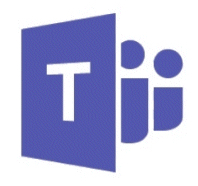
Microsoft Teams, de naam zegt het al, is ideaal voor teams. Binnen teams kun je verschillende kanalen aanmaken. Als je docent bent dan kun je bijvoorbeeld voor elke klas een apart kanaal aanmaken. Het mooie aan Teams is dat het gekoppeld kan worden aan vele andere apps zoals Evernote of Trello. Dat betekent dat je binnen Teams toegang hebt tot andere apps. Je hebt bijvoorbeeld een document in Evernote staan. Deze kun je dan gemakkelijk toevoegen aan de vergadering.
Specificaties videobellen Microsoft Teams
- Ideaal voor teams of groepen (deelnemers, cursisten)
- Je kunt verschillende kanalen aanmaken
- De achtergrond kan worden vervaagd
- Teams heeft een chatfunctie
- Je kunt je scherm delen
- Je kunt gebruik maken van break out rooms
- Vergaderingen kunnen worden opgenomen, 1 op 1 gesprekken niet
- Teams kan gekoppeld worden aan andere programma’s (apps)
- Iemand kan ook als ‘gast’ worden toegevoegd aan een vergadering, zodat die zich niet hoeft te registreren.
Videobellen met Google Meet
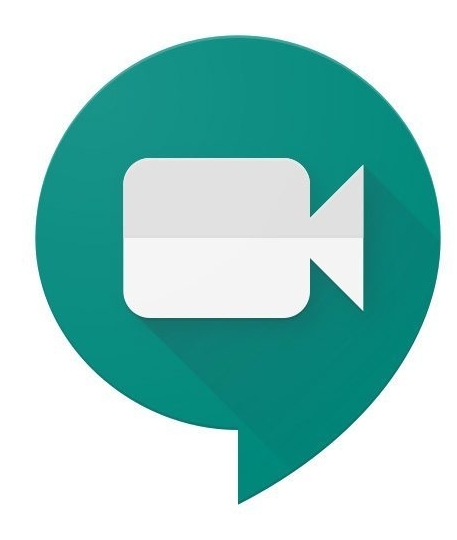
Google Meet was eerst een betaalde functie, maar doordat iedereen sinds Corona aan het videobellen is geslagen, is de dienst Google Meet gratis. Je kunt in via de Google Meet site of via je Gmail account vrij gemakkelijk een vergadering starten of deelnemen aan een vergadering. Hiervoor heb je geen Gmail account nodig. Bij het aanmaken van een vergadering krijg je een code waarmee je anderen kunt uitnodigen.
Specificaties videobellen Google Meet
- In Gmail kun je een Google Meet vergadering aanmaken.
- In Google Calendar kun je van een afspraak een Google Meet vergadering maken
- Je kunt je scherm delen
- Er is een chatfunctie
- Je kunt de layout aanpassen bij Instellingen (klik op de 3 puntjes) en kiezen uit zijbalk, tegels en spotlight
- Je kunt kiezen voor live ondertiteling
- Maximaal 100 deelnemers
Nadelen Google Meet
- Je kunt niet gemakkelijk bijlagen versturen. Dit kan alleen als je in een Google Agenda een Google Meet hebt aangemaakt en daarin een bijlage hebt gevoegd.
- In de tegel layout zie je maximaal 16 personen in beeld.
Het beste gratis videobel programma
Wat is voor jou het beste gratis videobel programma? Dat hangt er maar net vanaf waarvoor je het nodig hebt. Ik zal hieronder een beknopte samenvatting geven.
- Wil je puur de ander(en) in beeld zien?
Dan kun je simpelweg videobellen met Google Meet, Whereby, Whatsapp of Facetime (als de ander beschikt over een iPhone, iPad of Macbook). - Wil je naast beeld ook een chatfunctie?
Dan zijn Whereby, Google Meet, Zoom, Teams en Skype handig. - Wil je een videogesprek opnemen?
Dat kan gratis met Skype - Werk je in een team of geef je les of training?
Probeer dan Microsoft Teams
Privacy videobellen
Hoe zit het met de privacy van videobellen? Kun je Whatsapp gebruiken als je met cliënten in de zorg werkt? Er staan meerdere tegenstrijdige berichten op internet. Is Zoom nou wel of niet veilig? Gelukkig is er een handige keuzehulp opgesteld door de Autoriteit Persoonsgegevens. Hierin kun je precies zien:
- Wat biedt de app?
- Welke gegevens verzamelt de app?
- Voor welke doelen verwerkt de app gegevens?
- Hoe verloopt de informatiestroom?
- Is de communicatie beveiligd?
- Hoe verdient de app geld?